Guía Cloud Router™
Si aún no ha configurado su primer sitio, ingrese a Configurar su primer sitio.De lo contrario, aquí encontrará Características Adicionales del Cloud Router™:
- Añadir Paquetes Adicionales
- Permisos de Usuario y Agregar Usuarios
- Alertas de Facebook
- Configuración de Notificaciones
- Soporte Gravatar
- Sitio y Orden de dispositivos
- LED y Especificaciones de Dispositivos
- Preguntas Frecuentes
Configurando su primer sitio
Si aún no tiene una cuenta, regístrese en Cloud Router™. Una vez registrado, inicie sesión navegue a “Mi Cuenta” y haga click en Mejorar
Complete la información de Facturación, seleccione un método de pago y haga click en “Mejorar”.
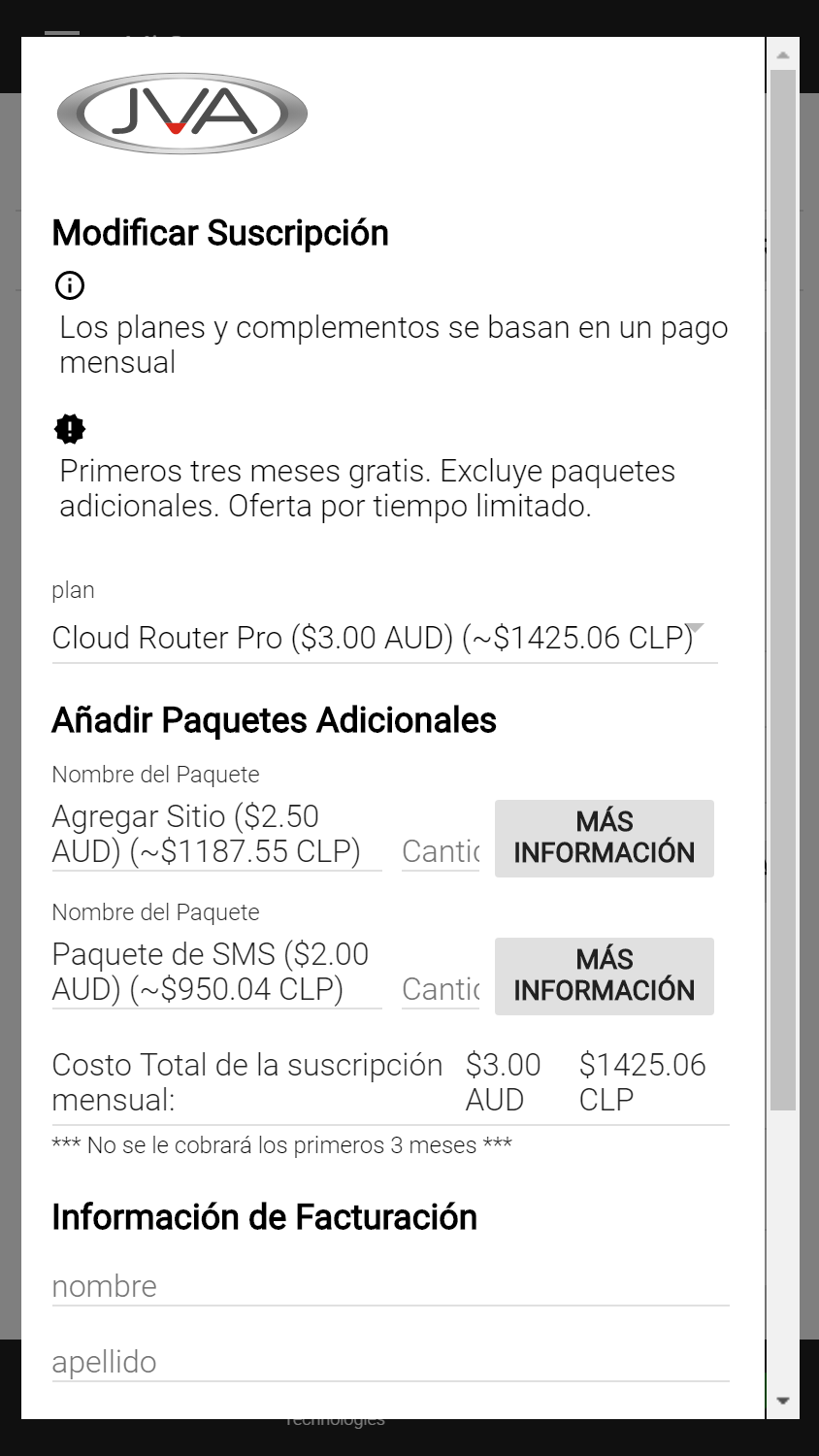
Su suscripción debe mostrar Cloud Router™ Pro. Tenga presente que es necesario tener una cuenta Cloud Router Pro para configurar su sitio.
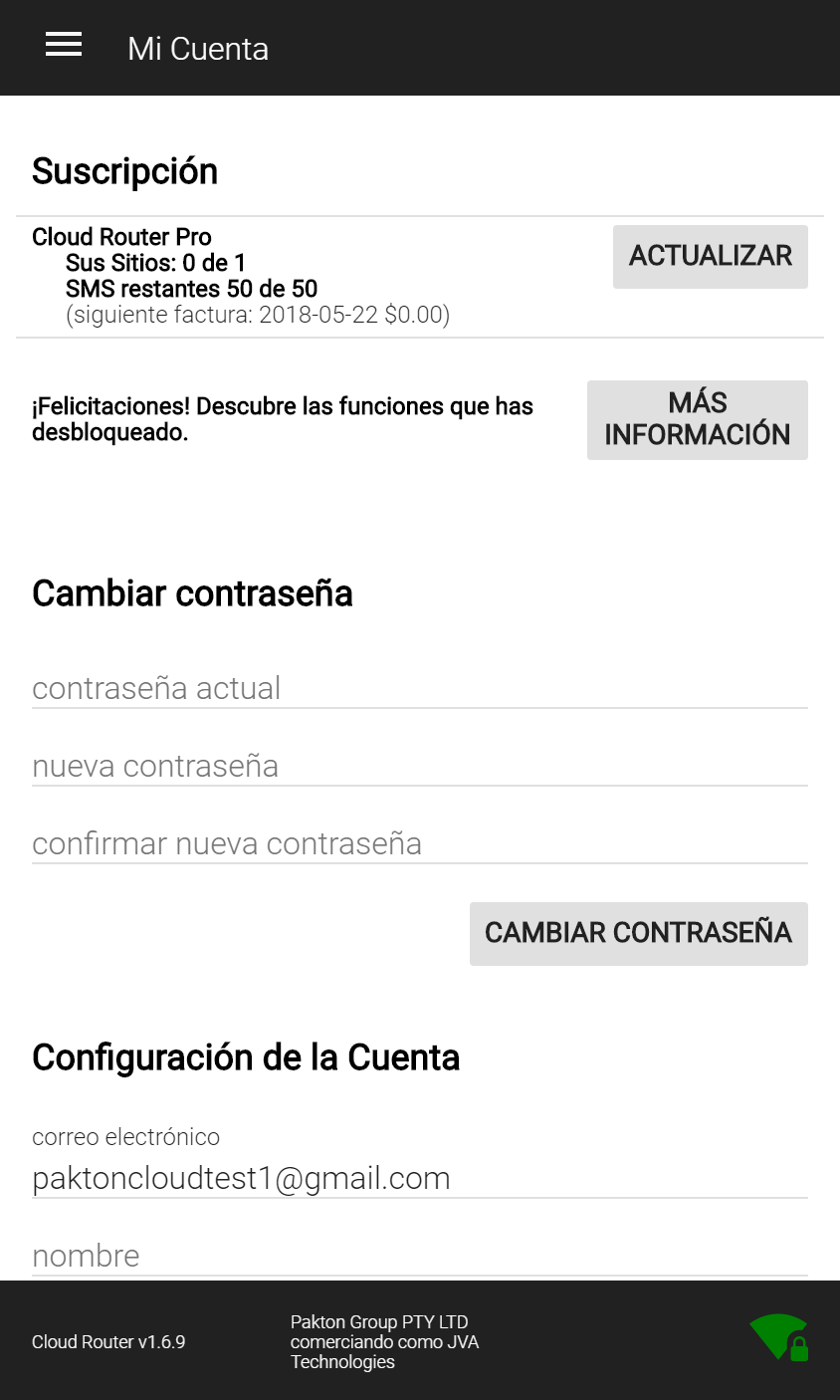
Cree un sitio desde la página “Ajustes”.
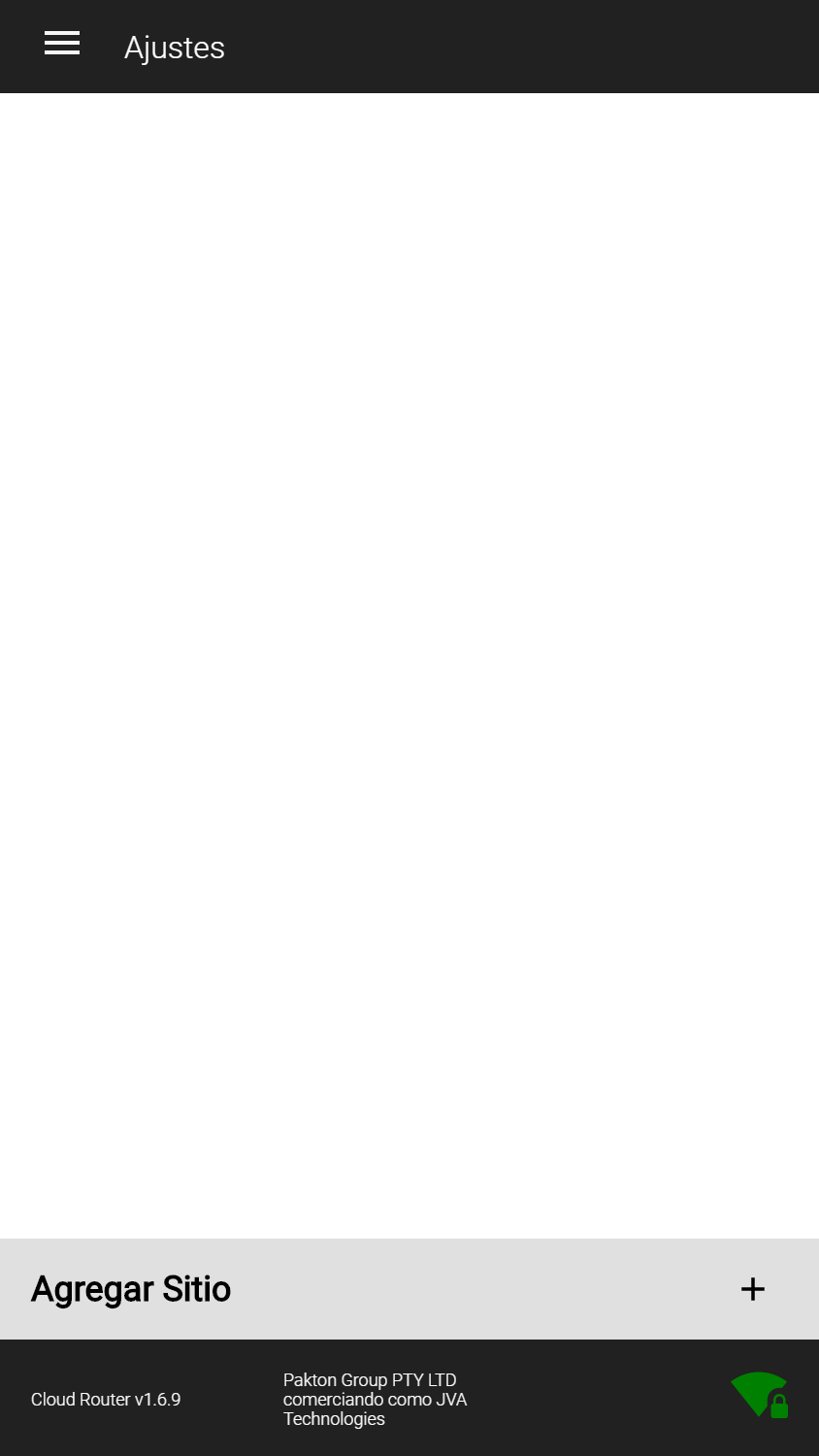
El campo “Nombre” es el título del sitio que usted podrá ver en las notificaciones y a lo largo de su cuenta. Puede seleccionar su zona horaria. El campo “código” genera automáticamente una URL legible que puede marcar. Por ejemplo, la URL para el sitio mostrado sería: https://cl.cloudrouter.pakton.net/site/rkz41Npzl_Brisbane_Site/dashboard
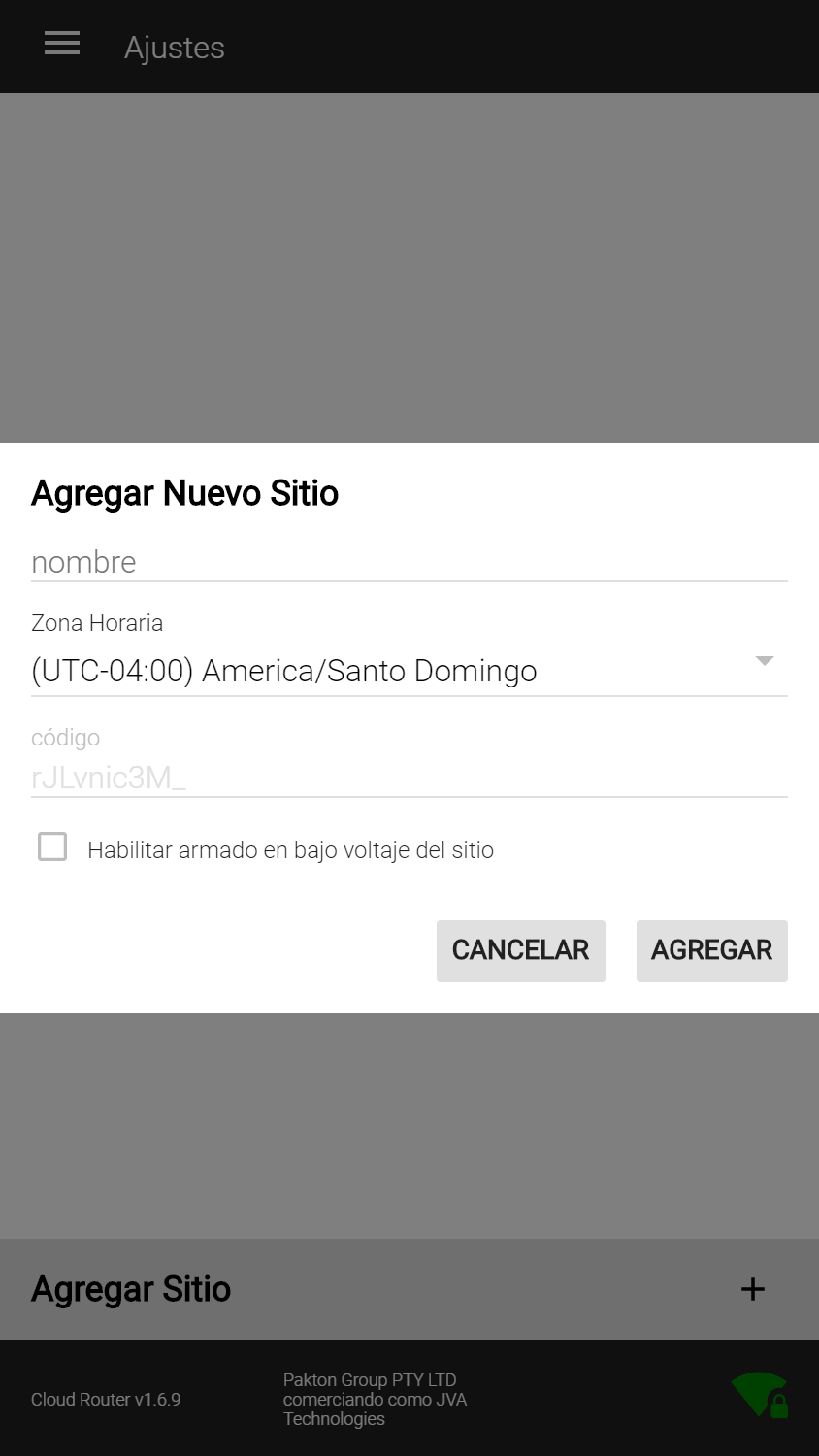
En los ajustes del sitio creado haga click en el ícono “+” para agregar su primer dispositivo. En el ejemplo agregaremos un PTE0320 GMS Gateway (dispositivo de enlace).
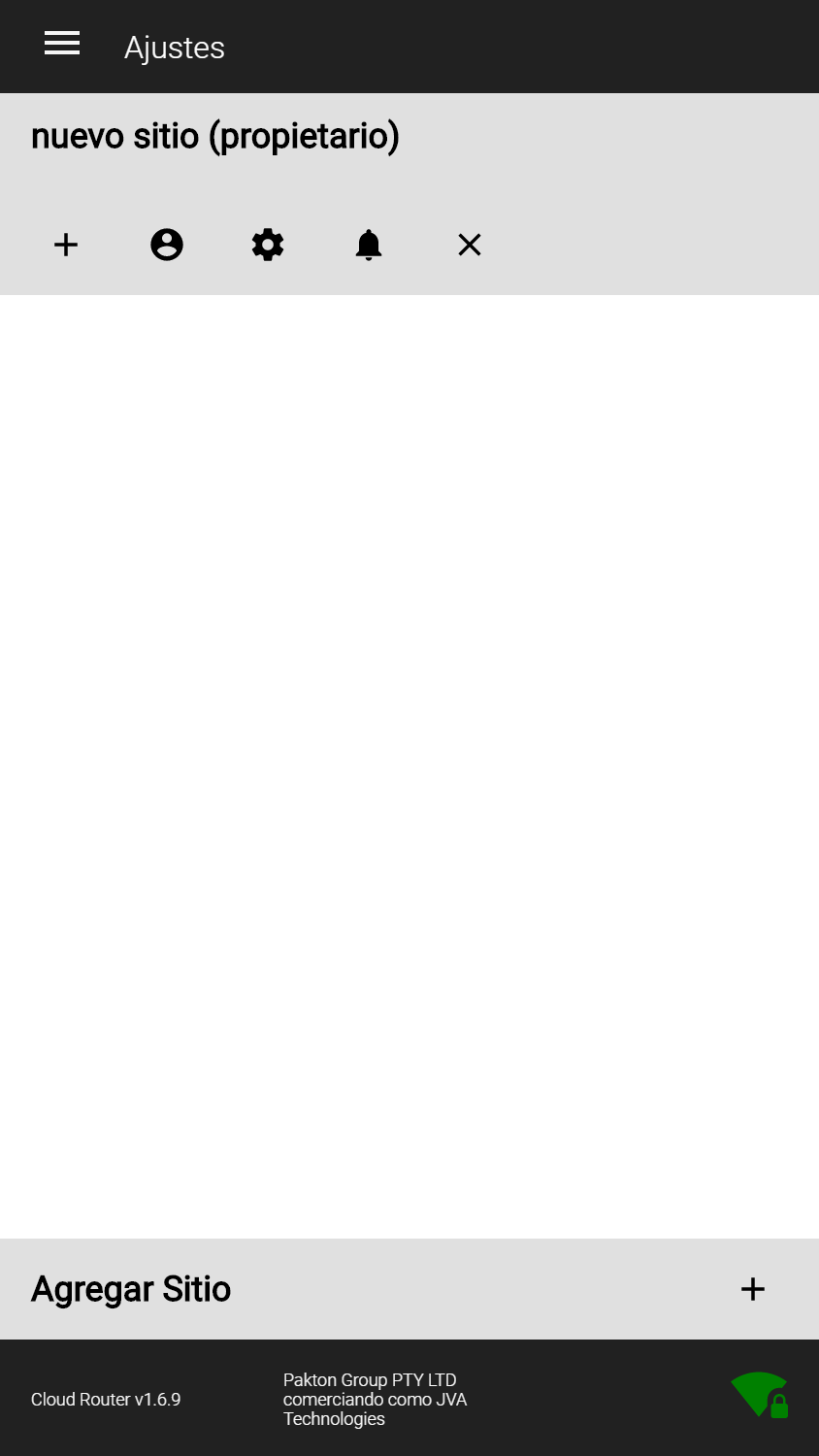
En el campo “dirección” se debe ingresar el número de serie del dispositivo de enlace (Gateway). Este es un requerimiento único para los dispositivos de enlace. En el ejemplo el número de serie es 654321.

A continuación agregaremos un energizador Z14, el cual nombraremos “Z14”. La dirección en este caso será el mismo número de serie del dispositivo de enlace seguido de una barra inclinada ( “/”) y finalmente el número identificador (ID) de grupo del dispositivo agregado (en este ejemplo Z14, ID = 1). Recuerde que debe cambiar el tipo del dispositivo agregado. (Z14 en el ejemplo)
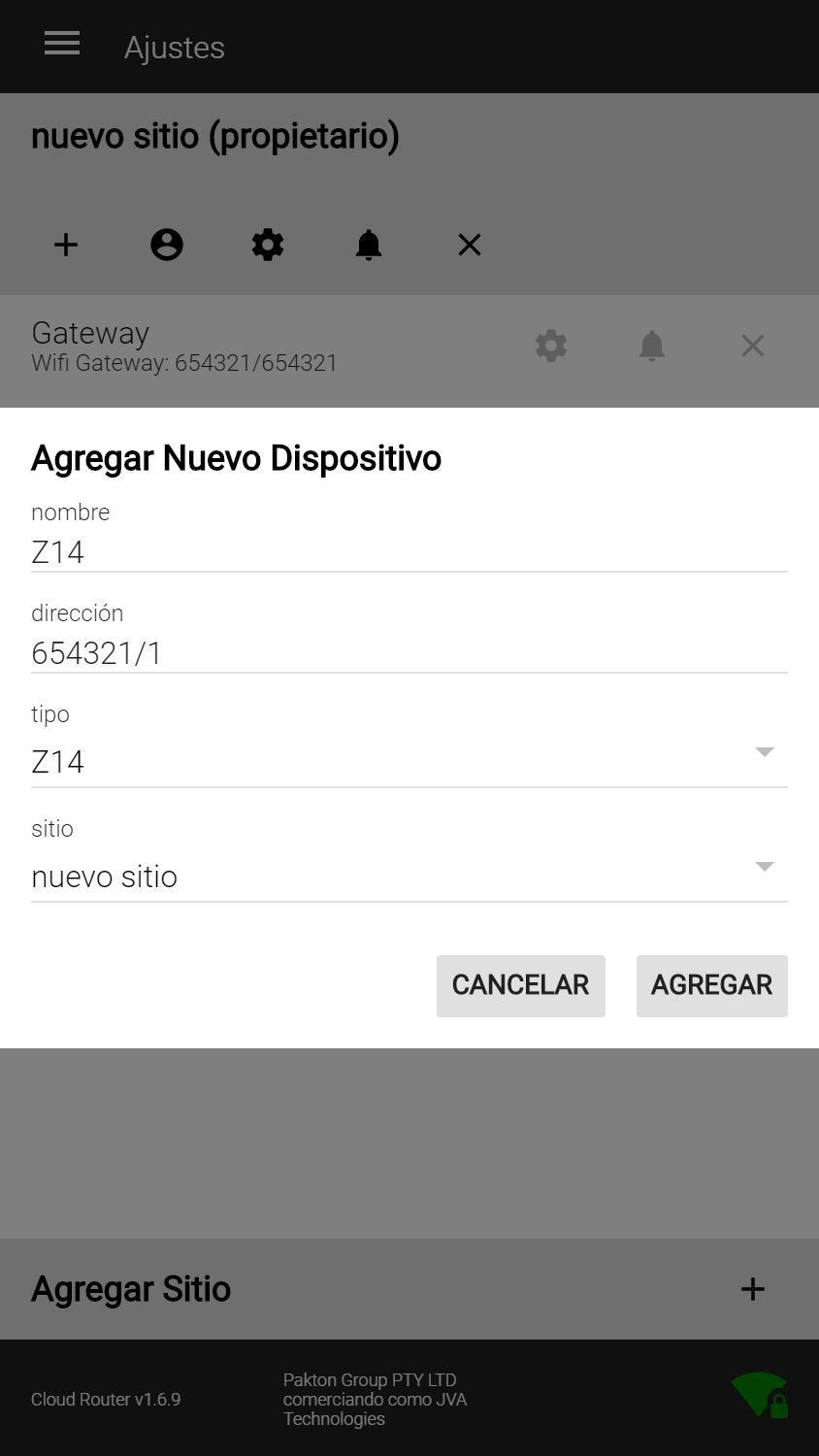
En la pestaña de Ajustes o Panel de Control puede editar los dispositivos de enlace para visualizar solamente algunas de sus entradas o salidas. Incluso puede renombrar las entradas y salidas para poder reconocerlas fácilmente.
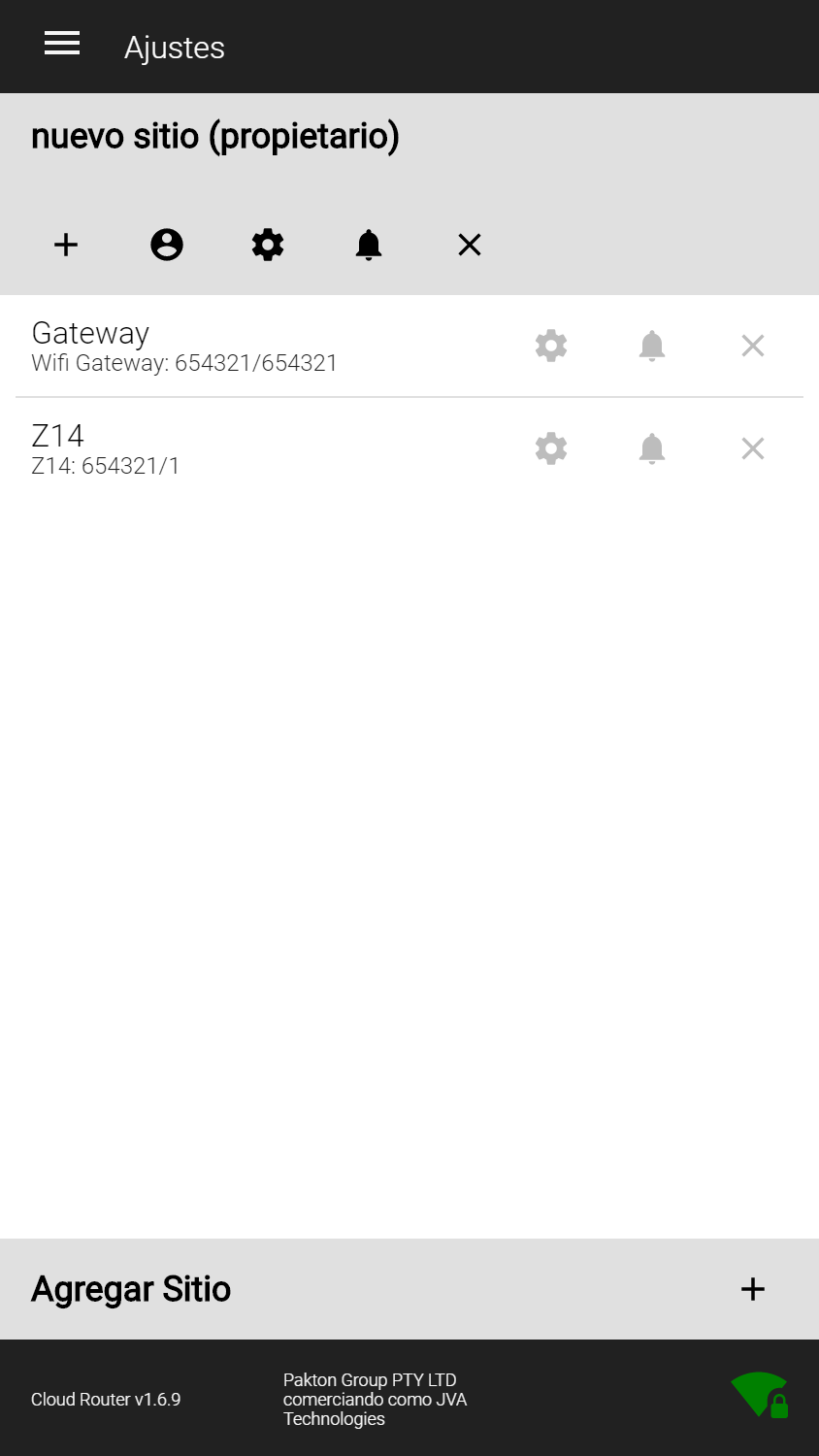
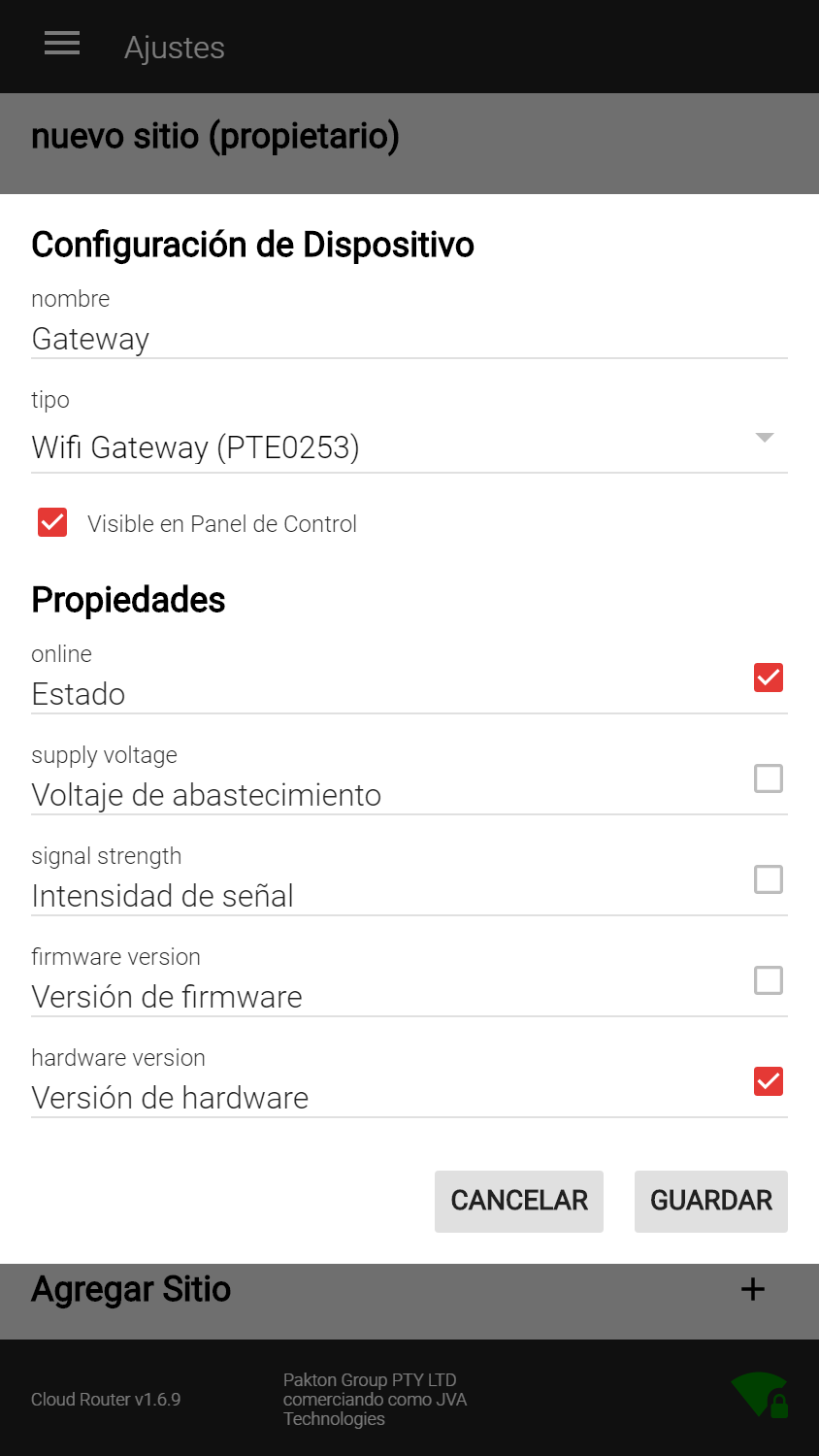
A esta altura usted debería ser capaz de controlar y monitorear su sitio.
Características Adicionales
Si sitio tiene más de una zona agregada será capaz de armar y desarmar el sitio completo con un solo click

En la pestaña “Resumen” podrá visualizar rápidamente el estado de su(s) sitio(s). Todas las alarmas serán notificadas en esta pestaña y también los estados de armado de su sitio.
El Registro de Eventos puede ser usado para ver las acciones de los usuarios, voltajes y/o alarmas de los sitios.
También puede editar los ajustes para recibir correos electrónicos cuando un sitio entra en estado de alarma.
Añadir Paquetes Adicionales
Los paquetes de Cloud Router™ le permiten adaptar su suscripción a su uso. Al agregar un paquete de SMS, aumenta su cuota de notificación vía SMS en 50 SMS por paquete. Cloud Router™ Pro incluye 50 SMS, por lo que si agrega un paquete de SMS a su suscripción, podrá recibir 100 SMS por mes. Cloud Router™ pro le permite ser el propietario de un sitio. Si necesita crear y, por lo tanto, ser propietario de otro sitio, deberá agregar un paquete de sitio a su suscripción mensual. Como un bono adicional, los paquetes de sitio vienen con 50 notificaciones SMS incluidas. Entonces, si se suscribe a Cloud Router™ Pro con 1 paquete de sitio y 1 paquete de SMS agregado a su suscripción, podrá recibir 150 mensajes de texto por mes y ser el propietario de 2 sitios.
| Nombre | Incluye | Valor (AUD) |
|---|---|---|
| Cloud Router™ Pro | 1 Sitio, 50 SMS | $3.00 |
| Paquetes de Sitio | 1 Sitio, 50 SMS | $2.50 |
| Paquetes de SMS | 50 SMS's | $1.50 |
Si desea comprar más sitios o paquetes de SMS adicionales, puede hacerlo navegando a "Mi Cuenta"
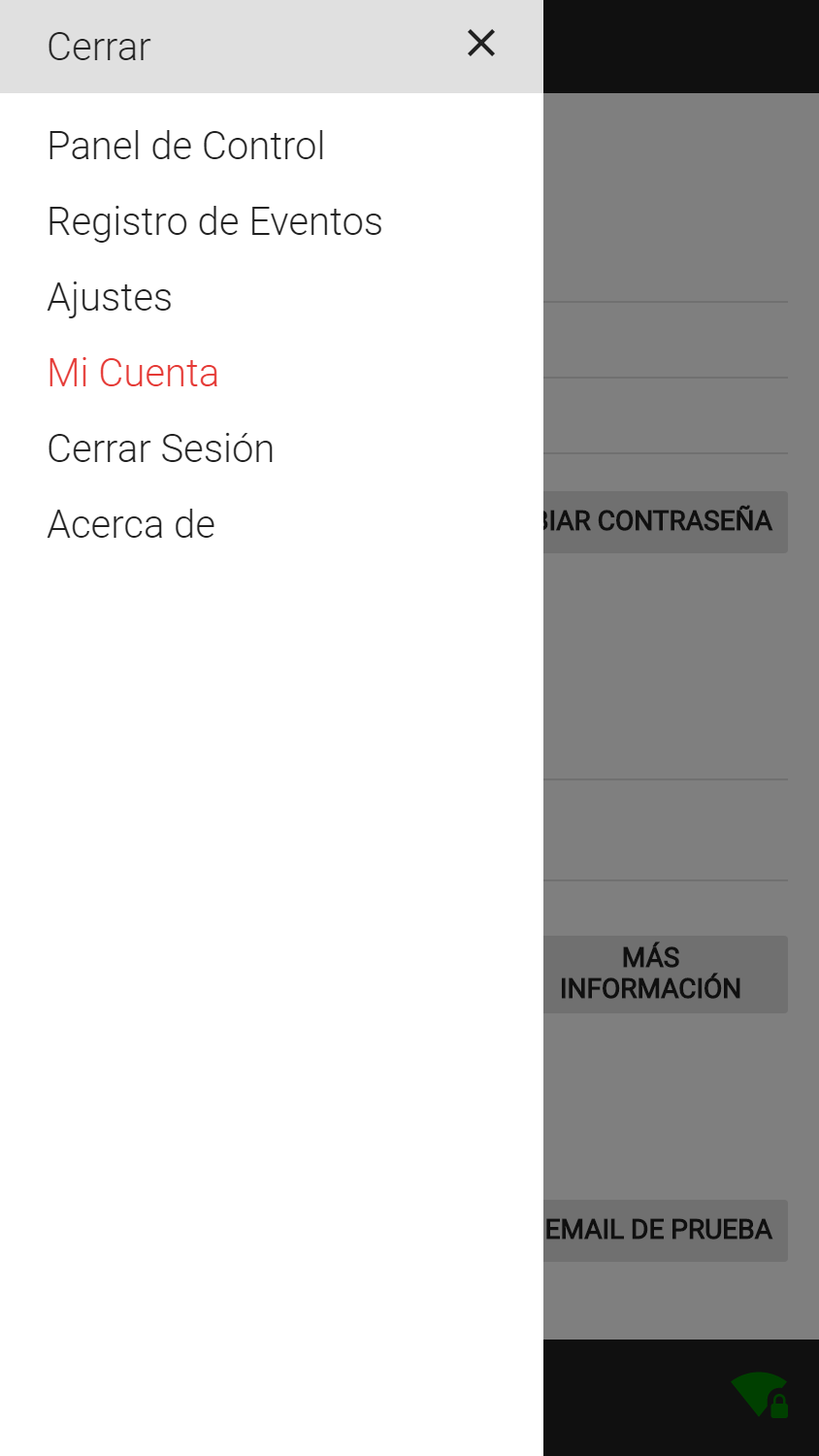
Si ya tiene una suscripción haga click en “Actualizar” de lo contrario haga cick en “Mejorar”.
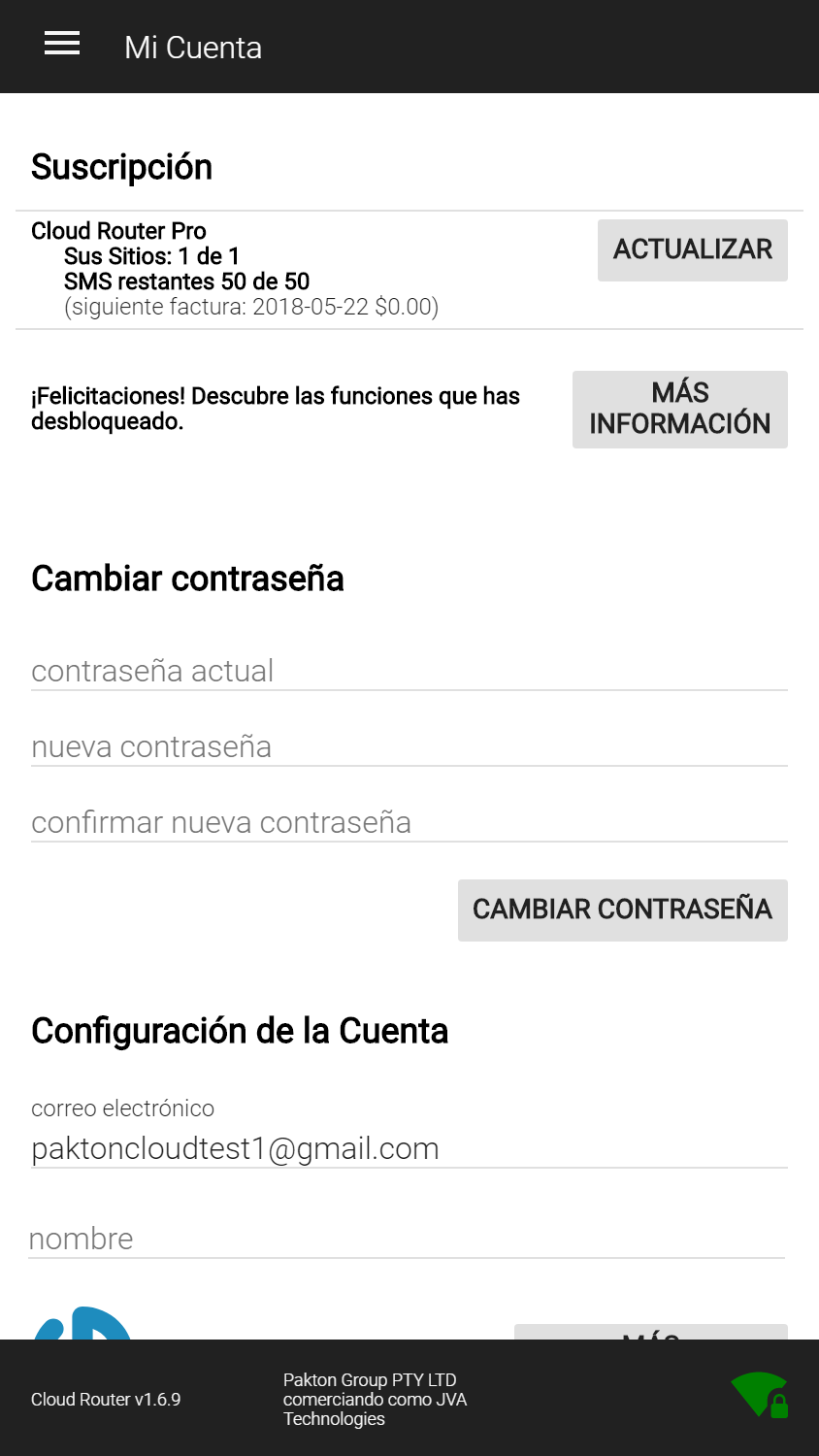
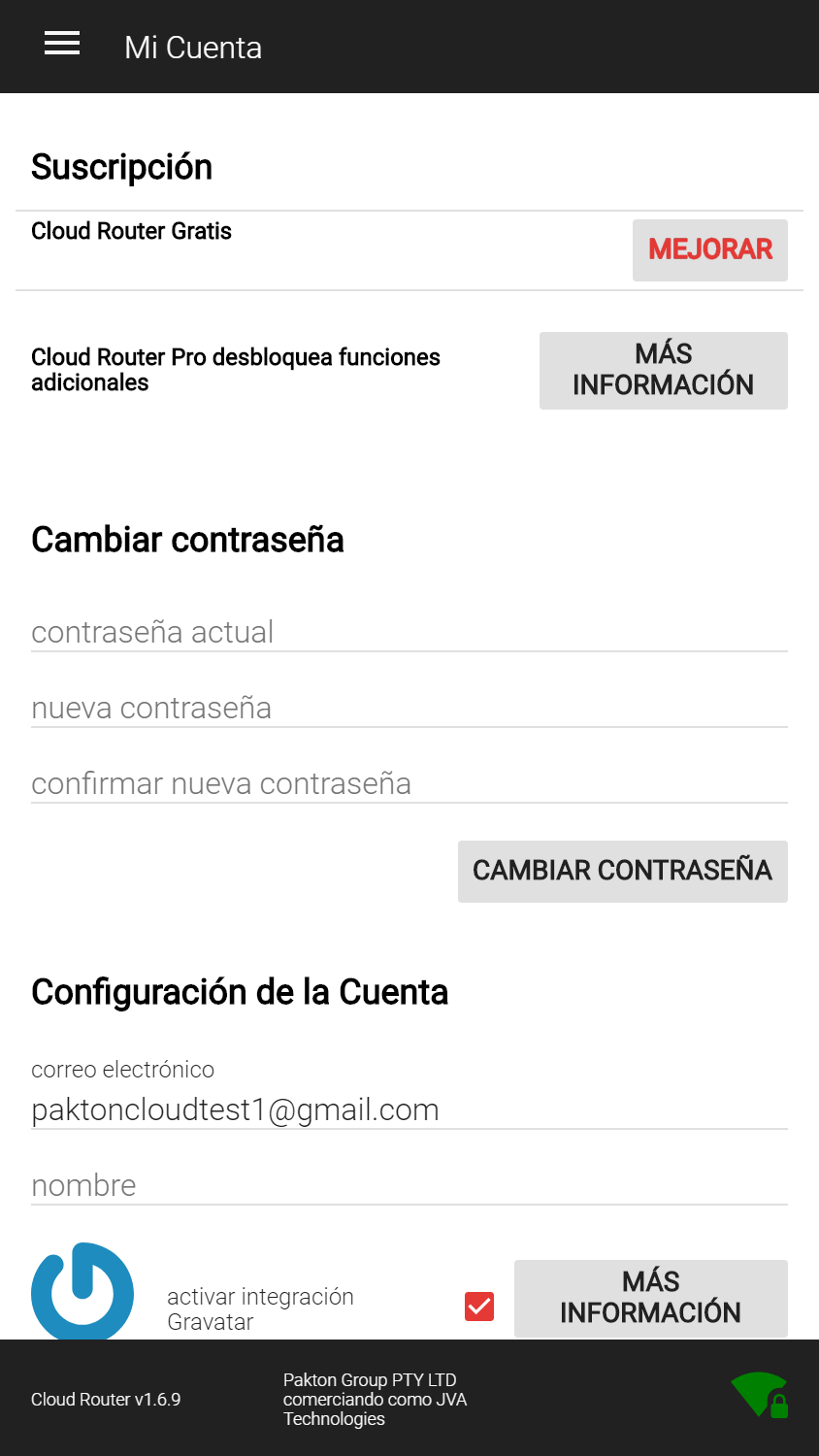
Aqui puede ver los paquetes adicionales.Comience estableciendo la cantidad de paquetes que desea comprar. El valor total mensual de la suscripción aparecerá por debajo de los paquetes y luego deberá ingresar su información de facturación.
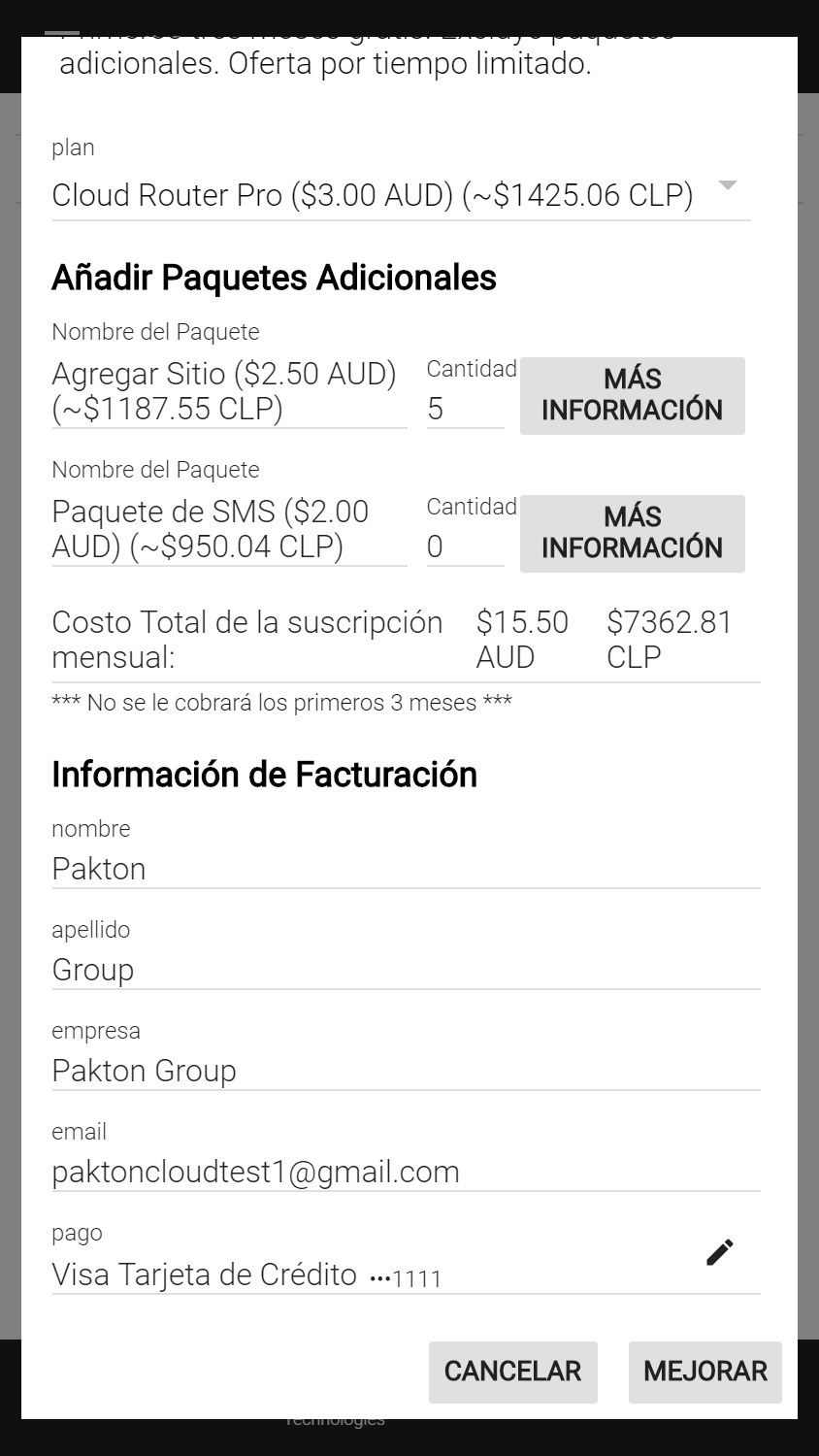
Si desea quitar paquetes, navegue al mismo menú que antes. Luego reduzca el número de paquetes y haga click en “Actualizar”
Permisos de Usuario y Agregar Usuarios
El dueño del sitio puede compartir sus sitios con otros usuarios y especificar permisos a cada uno de ellos. Aquí hay una tabla que resume las principales diferencias entre una cuenta Pro y una cuenta Gratuita:
| Opciones | Cuenta Gratuita Cloud Router™ | Cuenta Cloud Router™ Pro |
|---|---|---|
| Ver Sitio | ✔ | ✔ |
| Ver Dispositivos | ✔ | ✔ |
| Crear Sitios | ✘ | ✔ |
| Controlar Sitios | ✘ | ✔ |
| Ver el Registro de Eventos | ✘ | ✔ |
| Notificaciones vía Email | ✘ | ✔ |
| Notificaciones vía SMS | ✘ | ✔ |
| Notificaciones vía Facebook | ✘ | ✔ |
| Configurar Sitios | ✘ | ✔ |
| Compartir Sitios | ✘ | ✔ |
| Cambiar permisos de usuario de un Sitio | ✘ | ✔ |
| Cambiar Configuración de Dispositivo | ✘ | ✔ |
Aquí hay una tabla que representa lo que un usuario puede hacer en base a los permisos del sitio. Esta tabla solo es relevenate para cuentas de Cloud Router™ Pro ya los usuarios con cuentas gratuitas solo pueden ver sitios y dispositivos.
| D = Dueño, A = Administrador, S = Supervisor, U = Usuario | ||||
|---|---|---|---|---|
| Opciones | D | A | S | U |
| Agregar Administradores | ✔ | ✘ | ✘ | ✘ |
| Agregar Supervisores | ✔ | ✔ | ✘ | ✘ |
| Agregar Usuarios | ✔ | ✔ | ✘ | ✘ |
| Eliminar Administradores | ✔ | ✘ | ✘ | ✘ |
| Eliminar Supervisores | ✔ | ✔ | ✘ | ✘ |
| Eliminar Usuarios | ✔ | ✔ | ✘ | ✘ |
| Controlar Sitios | ✔ | ✔ | ✔ | ✘ |
| Cambiar Configuración del Sitio | ✔ | ✔ | ✘ | ✘ |
| Ver Sitios | ✔ | ✔ | ✔ | ✔ |
| Ver Dispositivos | ✔ | ✔ | ✔ | ✔ |
| Cambiar Configuración de dispositivos | ✔ | ✔ | ✘ | ✘ |
| Acceder al Registro de Eventos | ✔ | ✔ | ✔ | ✘ |
| Notificaciones vía Email, Facebook y SMS | ✔ | ✔ | ✔ | ✔ |
Para agregar otro usuario al sitio debe ir a la pestaña de “Ajustes”.
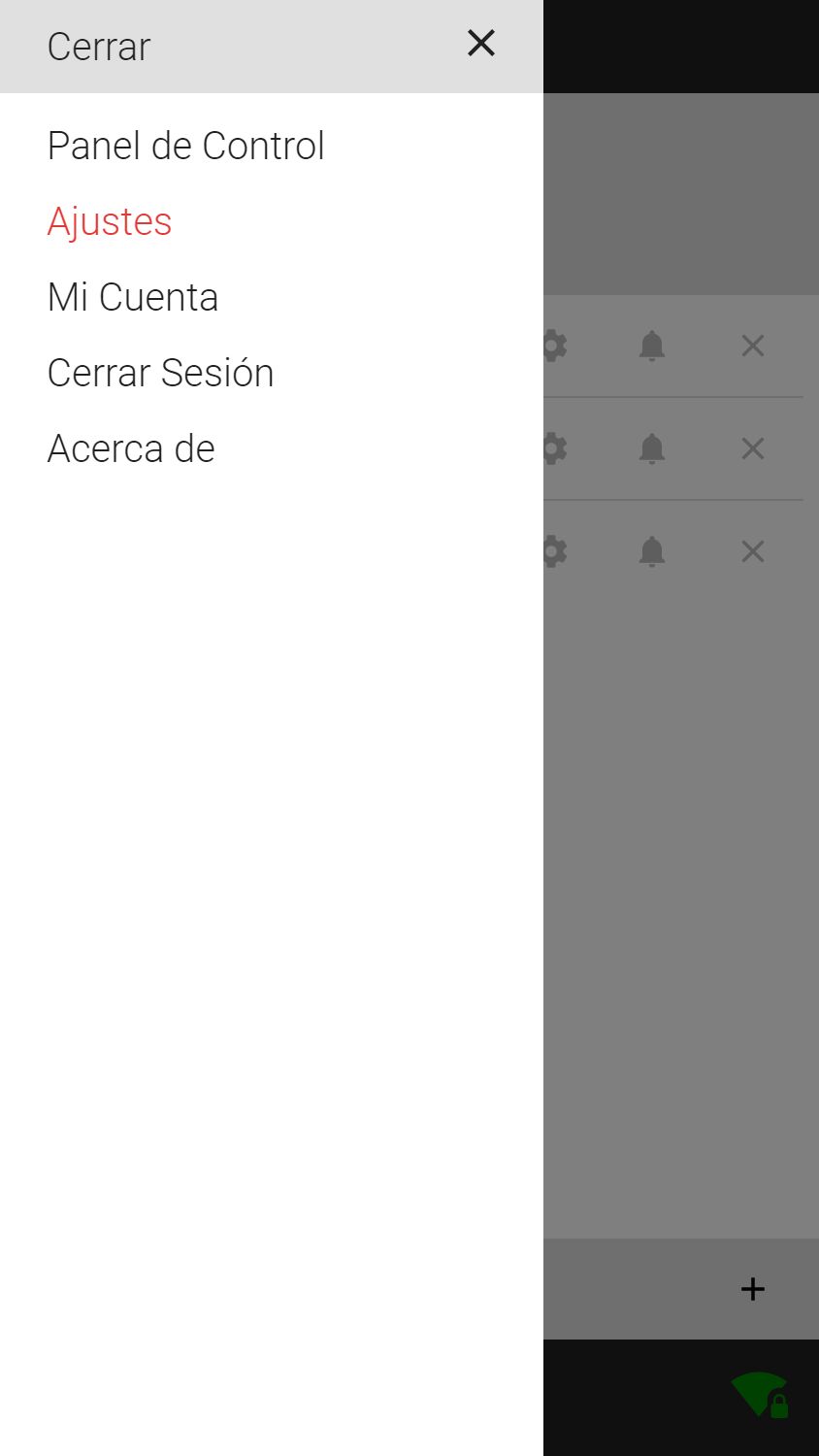
Haga click sobre el símbolo de persona del sitio que desea compartir.
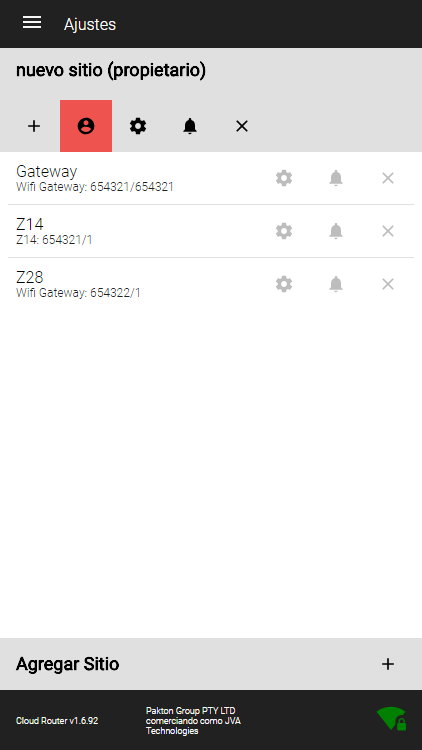
Haga click sobre el simbolo “+” junto a “agregar nuevo usuario”
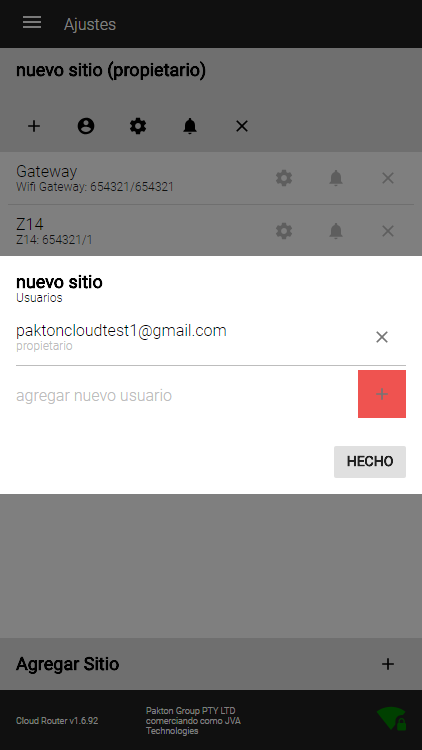
Ingrese el correo electrónico del usuario, seleccione el permiso de acuerdo al tipo de usuario y haga click en “Agregar Usuario”.

¡El usuario ha sido agregado!Cualquiera que haya sido agregado al sitio podrá ver el nivel de usuario junto al nombre del sitio en los “Ajustes” o en la esquina superior derecha de la pagina. Si desea remover un usuario debe hacer click sobre el símbolo “x” junto su correo electrónico.
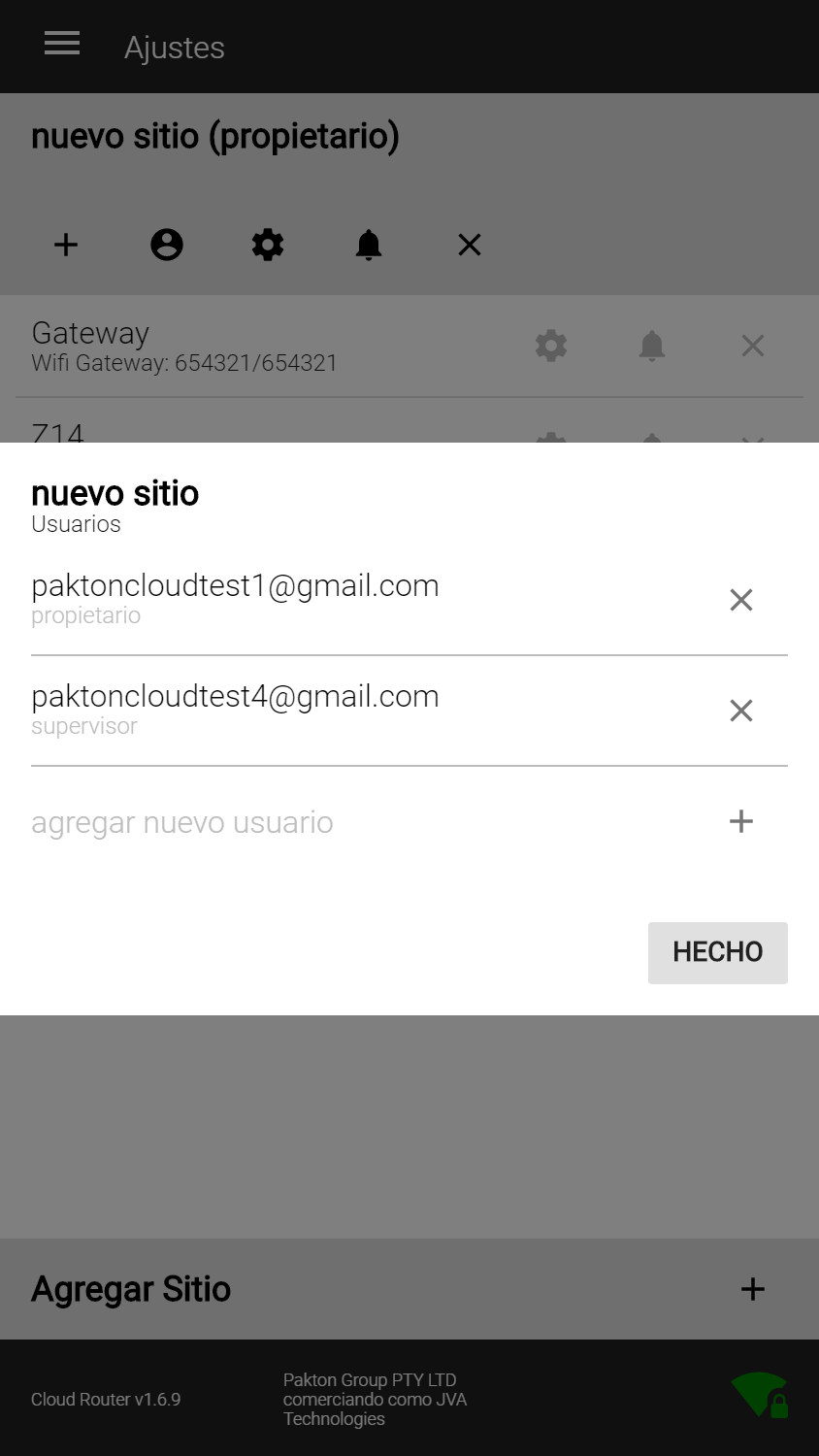
Alertas de Facebook
Cloud Router™ soporta notificaciones vía Facebook Messenger. Esto significa que tiene la opción de recibir notificaciones vía Facebook y/o SMS. Para agregar las notificaciones de Facebook Messenger debe ir a “Mi Cuenta” y buscar la sección de Notificaciones.
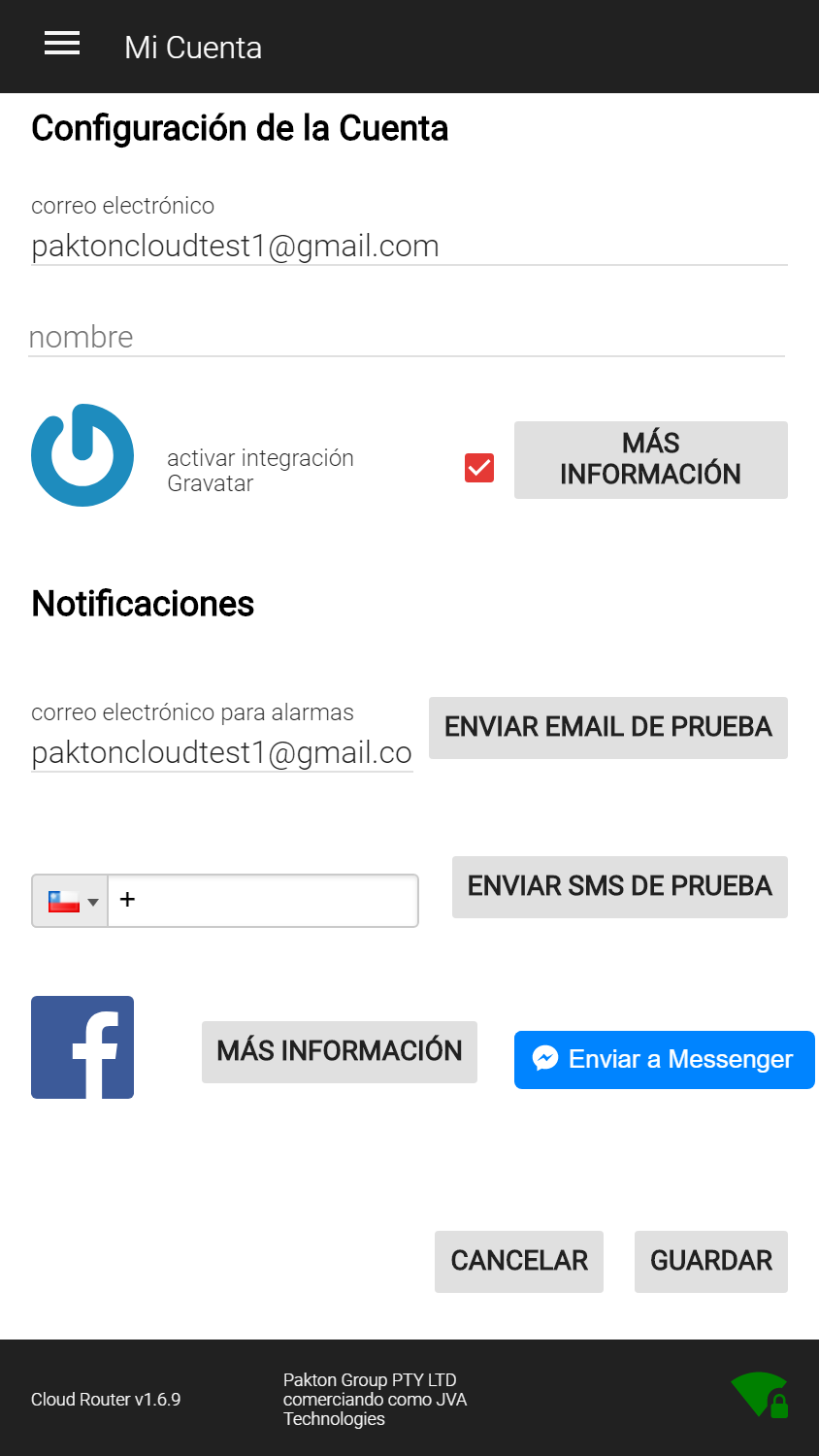
Si no tiene su sesión iniciada, deberá iniciar su sesión de Facebook en la pequeña página que aparecerá al hacer click sobre el botón. Haga click sobre el botón “Enviar a Messenger” e inicie con su cuenta de Facebook. Actualice la página para asegurarse que todo se actualizó correctamente. Debería aparecer un botón de “Remover Integración con Facebook”.
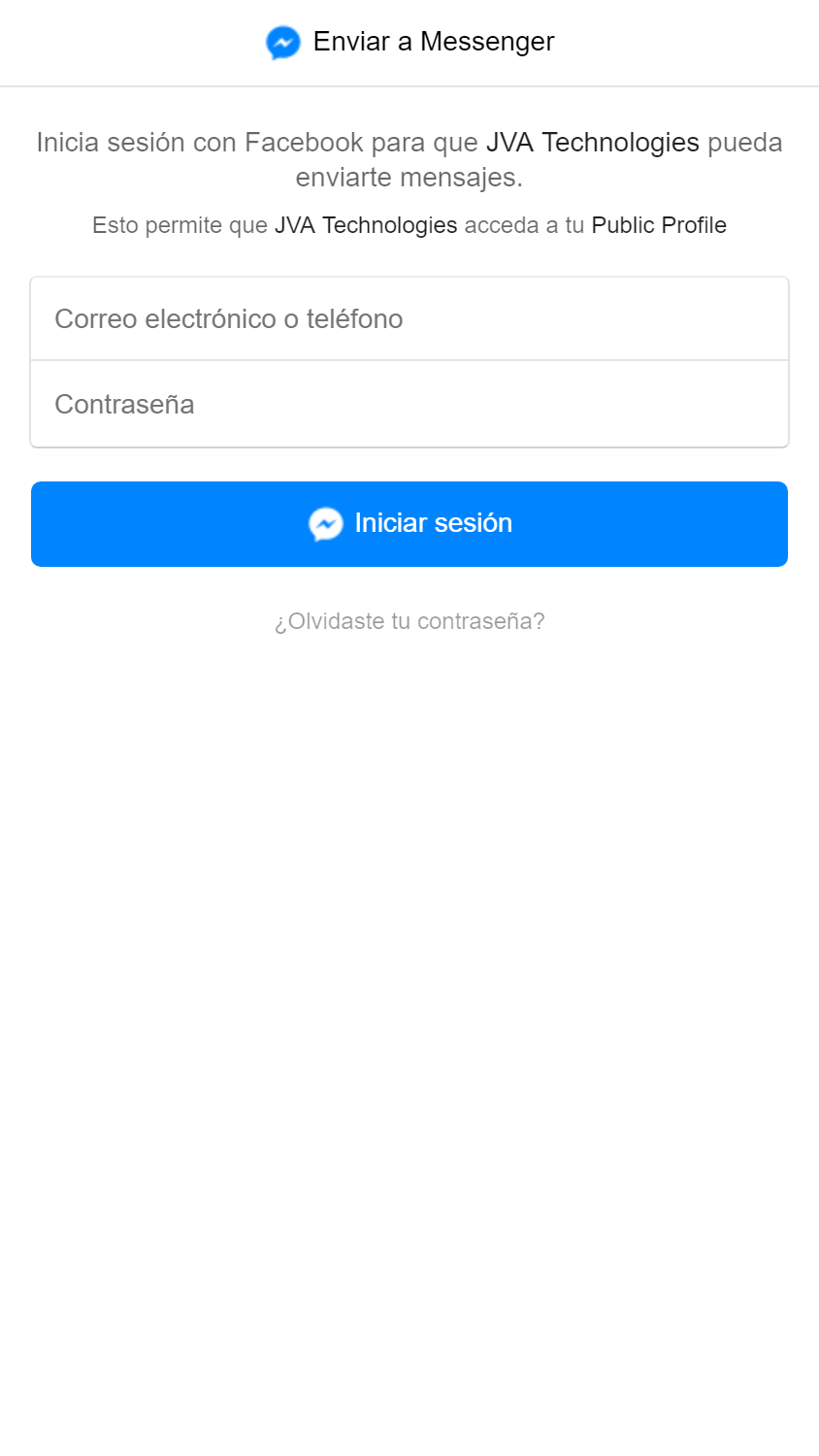
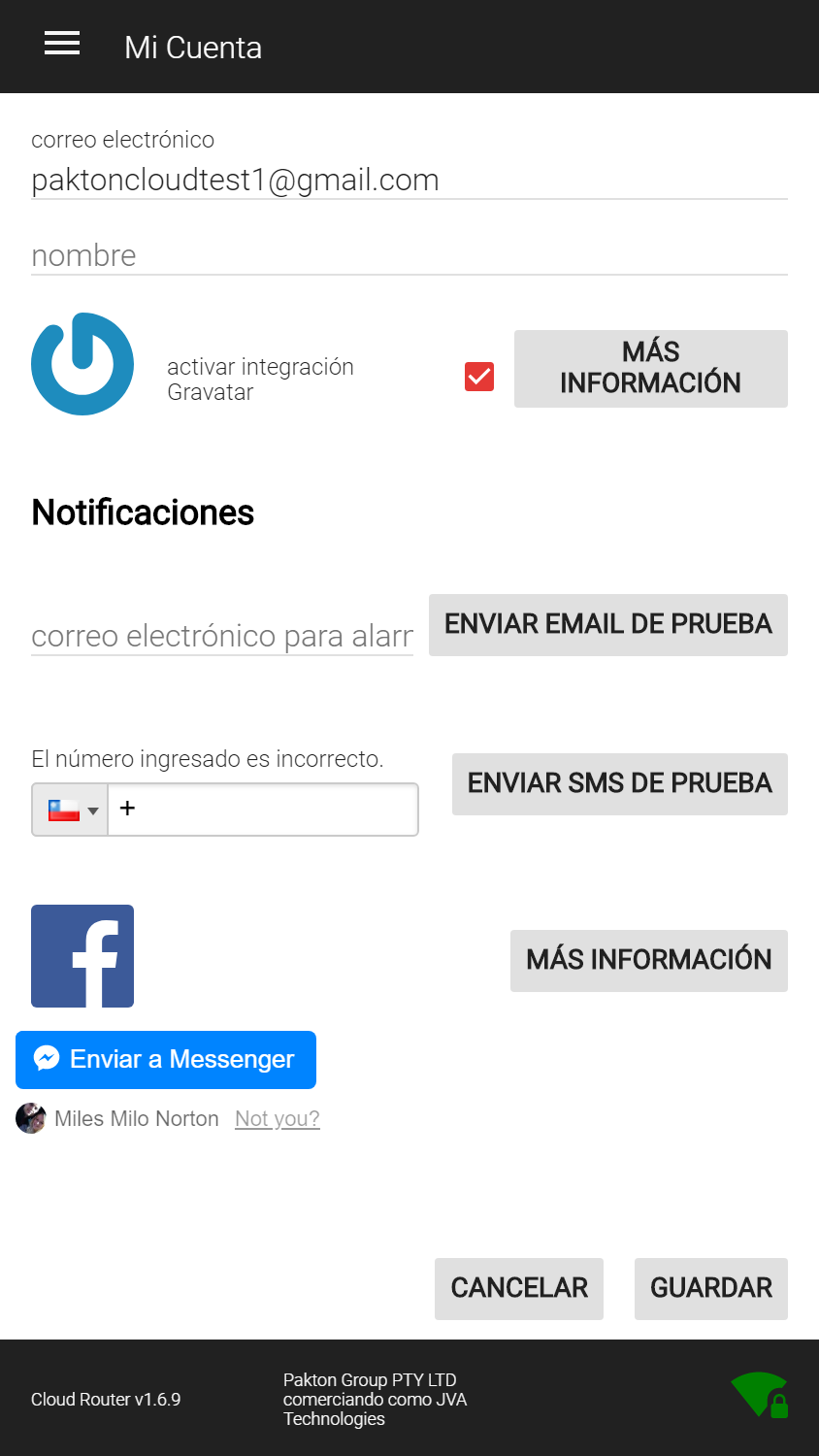
Recibirá un mensaje de JVA Technologies a través de Facebook Messenger. Esto significa que ya se encuentra conectado a Facebook y que recibirá las notificaciones por esta vía.
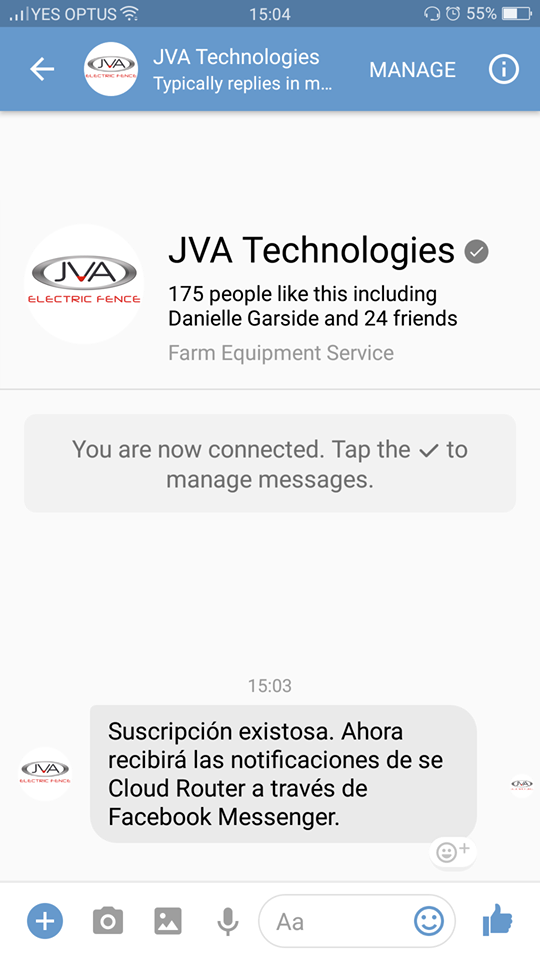
En caso de querer eliminar las notificaciones vía Facebook Messenger simplemente debe hacer click sobre el botón “Remover Integración con Facebook” de la misma sección de “Mi cuenta”.
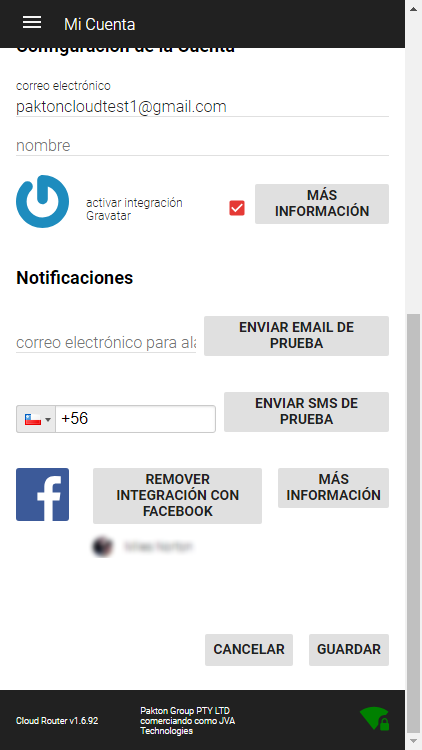
Configuración de Notificaciones
Cloud Router™ perimte a los usuarios elegir que alarmas o alertas recibir vía SMS, Email o Facebook Messenger.
Puede habilitar o desabilitar SMS, Email o Facebook Messenger de enviar notificaciones. Tambipen puede silenciar sitios, dispositivos o ciertos mensajes de alarma.
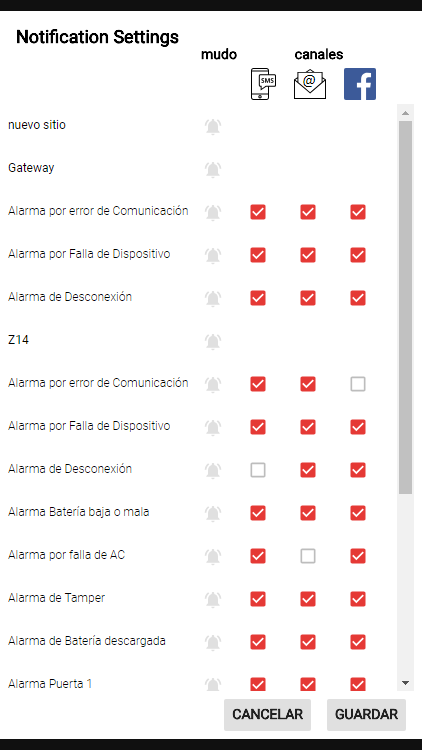
Integración de Gravatar
Cloud Router™ es compatible con Gravatar. Si su correo está asociado con Gravatar puedes ir a “Mi Cuenta” y en la sección “Configuración de la Cuenta” habilitar esta integración. Por defecto, esto está habilitado y, si desea deshabilitarlo, desmarque la casilla.
Puede dirigirse al “Registro de Eventos” y ver su imagen Gravatar. Si no la puede ver puede que sea necesario armar o desarmar el sitio.
Sitio y Orden de Dispositivos
Si tiene más de 1 sitio, tiene la opción de ordenarlos. Para hacer esto debe ir a “Ajustes”. Mantenga presionado sobre el nombre del sitio o la barra gris y arrástrelo hacia arriba o hacia abajo y suéltelo en la posición preferida. El video a continuación permite ver como se cambia el orden de los sitios. (Esta acción solo se puede realizar en un computador, no en un teléfono).
Puede ordenar los dispositivos de un sitio de la misma manera. Mantenga presionado sobre el nombre del dispositivo y arrástrelo hacia arriba o hacia abajo y suéltelo en la posición preferida. Luego revise el Panel de Control para ver los cambios. El siguiente video muestra como cambiar el orden de los dispositivos.
Los Sitios y Dispositivos no puede ordenarse desde un teléfono, debe hacerse desde un computador
Luces de Estado (LED) y Especificaciones de Dispositivos
Los manuales de usuario tienen toda la información necesaria sobre las especificaciones de los dispositivos que pueden se usados con Cloud Router™. Los manuales de usuario los encuentra aquí.
Preguntas Frecuentes
He cancelado mi suscripción. ¿Qué sucede ahora?
Aún tendrás acceso a todas las funciones hasta después de 1 mes de la fecha de la suscripción. La fecha en que volverá a una cuenta gratuita se mostrará en la sección de suscripción.
¿Qué es Gravatar?
Gravatar significa avatares reconocidos globalmente y vincula su cuenta de correo electrónico a una imagen de perfil de su elección.Muchos sitios diferentes usan Gravatar para personalizar cuentas de usuario con algo más que su nombre o dirección de correo electrónico. Lo usamos para personalizar los registros del sitio para que pueda ver rápidamente quién desarmó el sitio. Para obtener más información y crear su cuenta de Gravatar, visite http://en.gravatar.com/.
¿ Cloud Router™ accede a mi información de Facebook y viceversa?
No, según el diseño de Facebook, solo tenemos acceso a su información de perfil público. Puede ver exactamente a qué información tenemos acceso bajo el encabezado 'Campos del perfil disponibles' aquí: https://developers.facebook.com/docs/messenger-platform/user-profile. Actualmente no usamos ninguno de estos campos y simplemente almacenamos una ID de Facebook única para que podamos enviarle notificaciones. Si eliges dejar de usar esta función, tu ID de Facebook será borrada de nuestra base de datos y no podremos contactarte hasta que vuelvas a optar por ella.
Facebook no tiene acceso a la información que almacenamos en nuestro sistema. Para obtener la información más actualizada sobre su privacidad, revise nuestra política de privacidad aquí: https://cloudrouter.pakton.net/privacy.
¿Cuánto crédito de SMS recibo por mes?
Cloud Router™ Pro cviene con 50 SMS por mes incluidos como estándar. Si desea aumentar su cuota, puede agregar paquetes de SMS a su suscripción mensual, que agrega 50 SMS por mes. Los Paquetes de sitios le permiten crear un Sitio adicional en su cuenta y agregar 50 SMS por mes a su cuenta también. Por lo tanto, si desea poder crear 2 sitios y tener 150 SMS al mes, debería actualizar a Cloud Router™ Pro, agregar 1 paquete de sitio y agregar 1 paquete de SMS.
¿De qué me informan las notificaciones?
Las notificaciones notificarán, a los usuarios con cuentas Pro, de un sitio cuando ocurra una alarma o alertas. Para obtener más información sobre qué alertas o alarmas admite un dispositivo, consulte la sección Configuración de notificaciones.
¿Qué hace la integración de Facebook?
Facebook es ampliamente utilizado y la mejor parte es que es GRATIS. Esto se puede usar junto con las notificaciones por SMS y correo electrónico, y enviará notificaciones a su Facebook como si fuera un amigo que está chateando con usted.
